こんにちは。
株式会社エス・スリーのスタッフです。
明日は、「春分の日」で祝日です。
お花見に行かれる方も多いかもしれません。
さて、本日は「Microsoft Power Toys」の便利さを簡単にご紹介します。
ユーティリティキットと銘打たれていますが、これだけだとイマイチ良さが伝わらないと思い、もったいなく感じています。
Windowsアプリストアでも配布されている、Microsoftが配布しているソフトのため、安心して使えるのも高ポイントです。
Power Toysのドキュメントに機能一覧が書かれているので読んでいただければ話は早いのですが、
最近筆者が一番便利だと感じた機能について書いていきます。
それは、「画像のリサイズ」
ペイントソフトでも可能ですが、数が多かったりすると面倒ですよね。
Power Toysなら一括で一気にリサイズできるのです。
手順は、
1.Power Toysをインストールする
2・エクスプローラでリサイズしたい画像を全部選ぶ
3.右クリックで「画像のサイズ変更」を選択
4.画像サイズを指定して実行
です。
スクリーンショットと共に見ていきます。
2.エクスプローラでリサイズしたい画像を全部選ぶ(元は1080px角の画像を使用しました)
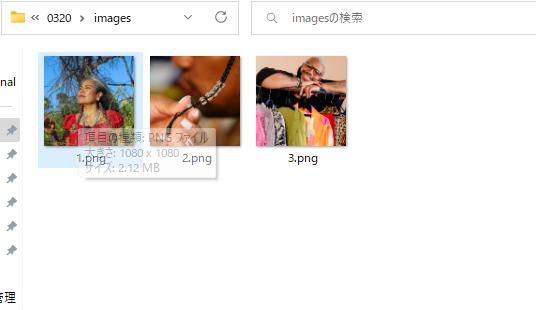
3.右クリックで「画像のサイズ変更」を選択
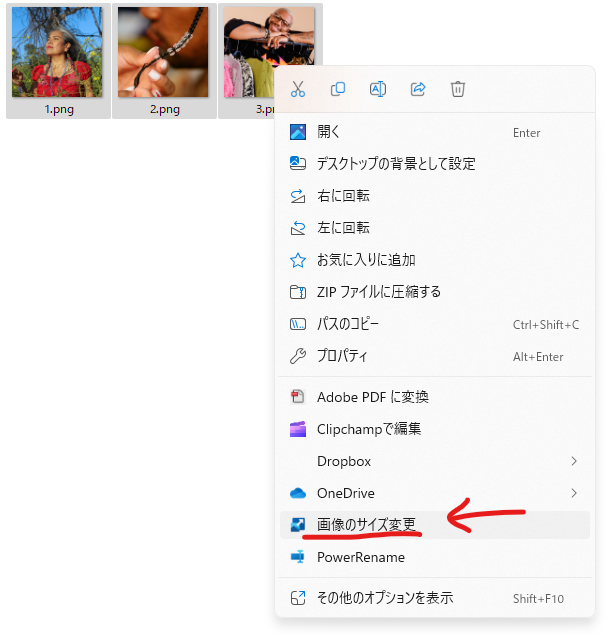
4.画像サイズを指定して実行
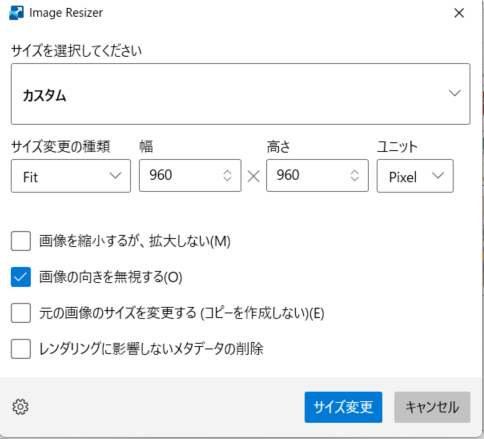
結果(赤矢印の画像がリサイズされた画像です)
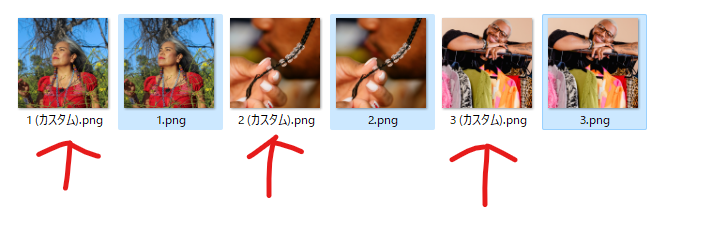
とても簡単ですね。
例えば、オンラインショップを運営していて商品画像のサイズを一括で変えたいときなどに重宝するのではないでしょうか。
また、小さい画像を大きくすることもできますよ。
あんまり伸ばしすぎると流石に粗さが目立ちはしますが・・・
ということで、本日はPower Toysによる「簡単画像リサイズ」のご紹介でした。
他にも、Power Toysには便利な機能があるので、おいおいご紹介していきたいと思います。
最後までお読みいただき、ありがとうございました。








